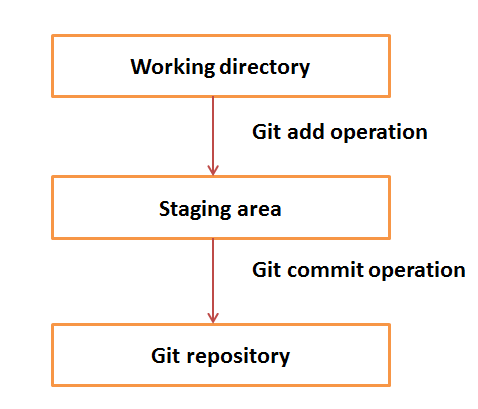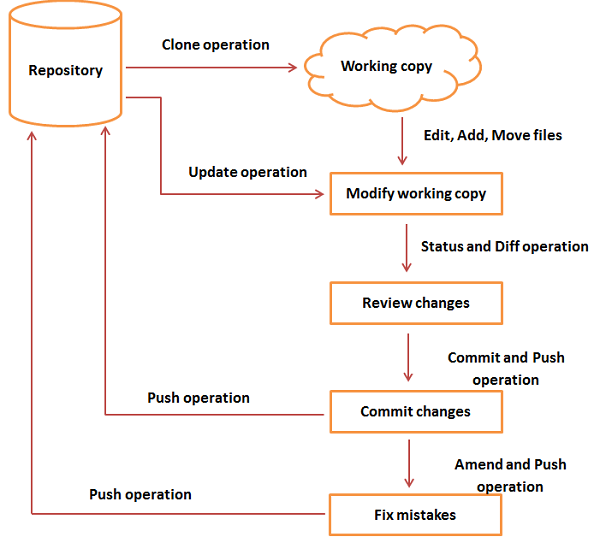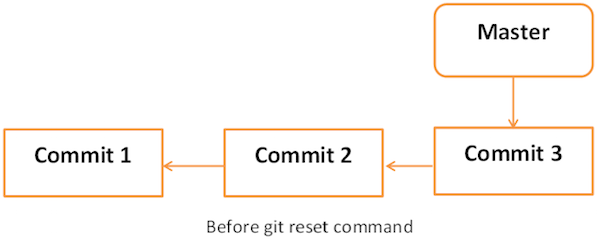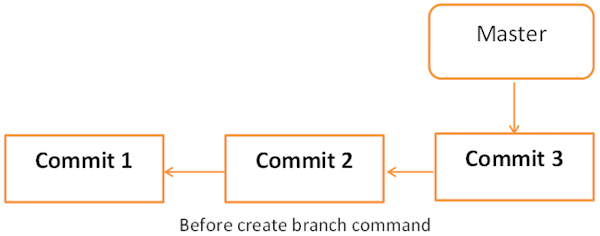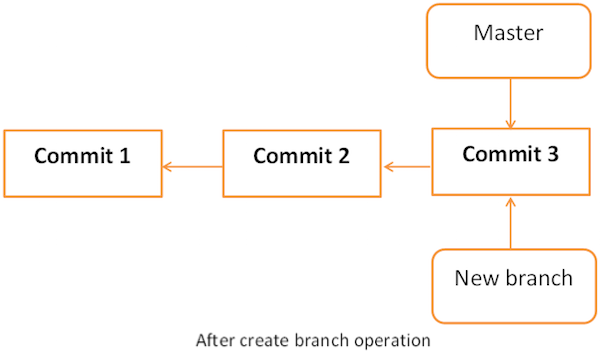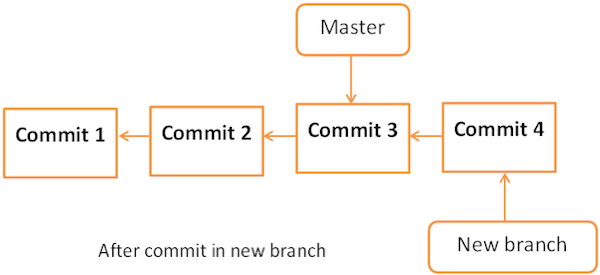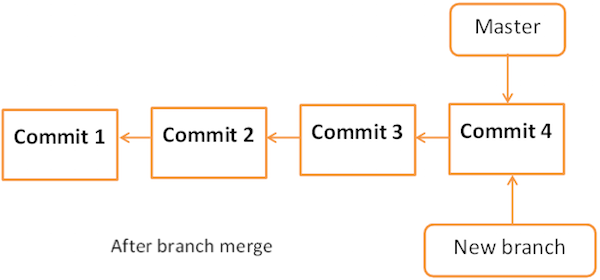Git — Основные понятия
Система контроля версий (VCS) — это программное обеспечение, которое помогает разработчикам программного обеспечения работать вместе и вести полную историю своей работы.
Ниже перечислены функции VCS —
- Позволяет разработчикам работать одновременно.
- Не позволяет перезаписывать изменения друг друга.
- Поддерживает историю каждой версии.
Ниже приведены типы VCS —
- Централизованная система контроля версий (CVCS).
- Распределенная / децентрализованная система контроля версий (DVCS).
В этой главе мы сосредоточимся только на распределенной системе контроля версий и особенно на Git. Git попадает под распределенную систему контроля версий.
Распределенная система контроля версий
Централизованная система контроля версий (CVCS) использует центральный сервер для хранения всех файлов и обеспечивает совместную работу команды. Но основным недостатком CVCS является его единственная точка отказа, то есть отказ центрального сервера. К сожалению, если центральный сервер отключается в течение часа, то в течение этого часа никто вообще не может сотрудничать. И даже в худшем случае, если диск центрального сервера будет поврежден и надлежащее резервное копирование не будет выполнено, вы потеряете всю историю проекта. Здесь появляется система распределенного контроля версий (DVCS).
Клиенты DVCS не только проверяют последний снимок каталога, но также полностью отражают хранилище. Если сервер выходит из строя, репозиторий с любого клиента можно скопировать обратно на сервер для его восстановления. Каждая проверка является полной резервной копией хранилища. Git не полагается на центральный сервер, и поэтому вы можете выполнять множество операций, когда находитесь в автономном режиме. Вы можете фиксировать изменения, создавать ветки, просматривать журналы и выполнять другие операции, когда вы не в сети. Требуется подключение к сети только для публикации ваших изменений и принятия последних изменений.
Преимущества Git
Бесплатный и открытый исходный код
Git выпущен под лицензией GPL с открытым исходным кодом. Он доступен бесплатно через Интернет. Вы можете использовать Git для управления имущественными проектами, не платя ни копейки. Поскольку это открытый исходный код, вы можете скачать его исходный код, а также внести изменения в соответствии с вашими требованиями.
Быстрый и маленький
Поскольку большинство операций выполняется локально, это дает огромное преимущество с точки зрения скорости. Git не полагается на центральный сервер; поэтому нет необходимости взаимодействовать с удаленным сервером для каждой операции. Основная часть Git написана на C, что позволяет избежать накладных расходов во время выполнения, связанных с другими языками высокого уровня. Хотя Git отражает весь репозиторий, размер данных на стороне клиента невелик. Это иллюстрирует эффективность Git при сжатии и хранении данных на стороне клиента.
Неявное резервное копирование
Шансы на потерю данных очень редки, если их несколько. Данные, присутствующие на любой стороне клиента, отражают хранилище, поэтому их можно использовать в случае сбоя или повреждения диска.
Безопасность
Git использует общую криптографическую хеш-функцию, называемую защищенной хеш-функцией (SHA1), для именования и идентификации объектов в своей базе данных. Каждый файл и фиксация проверяются суммой и извлекаются по их контрольной сумме во время проверки. Это означает, что невозможно изменить файл, дату и сообщение о коммите и любые другие данные из базы данных Git, не зная Git.
Нет необходимости в мощном оборудовании
В случае CVCS центральный сервер должен быть достаточно мощным, чтобы обслуживать запросы всей команды. Для небольших команд это не проблема, но с ростом размера команды аппаратные ограничения сервера могут стать узким местом в производительности. В случае DVCS разработчики не взаимодействуют с сервером, если им не нужно выдвигать или извлекать изменения. Вся тяжелая работа происходит на стороне клиента, поэтому серверное оборудование действительно может быть очень простым.
Более легкое ветвление
CVCS использует механизм дешевого копирования. Если мы создадим новую ветку, она скопирует все коды в новую ветку, поэтому это отнимает много времени и неэффективно. Кроме того, удаление и объединение ветвей в CVCS является сложным и трудоемким. Но управление ветками с помощью Git очень простое. Создание, удаление и объединение веток занимает всего несколько секунд.
Терминологии DVCS
Локальный репозиторий
Каждый инструмент VCS предоставляет личное рабочее место в качестве рабочей копии. Разработчики вносят изменения на своем рабочем месте, и после фиксации эти изменения становятся частью репозитория. Git делает еще один шаг вперед, предоставляя им личную копию всего хранилища. Пользователи могут выполнять множество операций с этим хранилищем, таких как добавление файла, удаление файла, переименование файла, перемещение файла, принятие изменений и многое другое.
Рабочий каталог и промежуточная область или индекс
Рабочий каталог — это место, где файлы извлекаются. В других CVCS разработчики обычно вносят изменения и фиксируют свои изменения непосредственно в хранилище. Но Git использует другую стратегию. Git не отслеживает каждый измененный файл. Всякий раз, когда вы делаете операцию, Git ищет файлы, присутствующие в промежуточной области. Только те файлы, которые присутствуют в промежуточной области, рассматриваются для фиксации, а не все измененные файлы.
Давайте посмотрим на основной рабочий процесс Git.
Шаг 1 — Вы изменяете файл из рабочего каталога.
Шаг 2 — Вы добавляете эти файлы в область подготовки.
Шаг 3 — Вы выполняете операцию фиксации, которая перемещает файлы из области подготовки. После операции push он постоянно сохраняет изменения в репозитории Git.
Предположим, вы изменили два файла, а именно «sort.c» и «search.c», и вы хотите два разных коммита для каждой операции. Вы можете добавить один файл в область подготовки и сделать коммит. После первого коммита повторите ту же процедуру для другого файла.
# First commit [bash]$ git add sort.c # adds file to the staging area [bash]$ git commit –m “Added sort operation” # Second commit [bash]$ git add search.c # adds file to the staging area [bash]$ git commit –m “Added search operation”
Blobs
Blob обозначает B inary L arge Ob ject. Каждая версия файла представлена блобом. BLOB-объект содержит данные файла, но не содержит метаданных о файле. Это двоичный файл, и в базе данных Git он называется SHA1-хэш этого файла. В Git файлы не адресуются по именам. Все контент-адресовано.
деревья
Дерево — это объект, представляющий каталог. Он содержит капли и другие подкаталоги. Дерево — это двоичный файл, в котором хранятся ссылки на большие двоичные объекты и деревья, которые также называются хешем SHA1 объекта дерева.
Фиксации
Commit хранит текущее состояние хранилища. Коммит также называется хэшем SHA1 . Вы можете рассматривать объект фиксации как узел связанного списка. Каждый объект фиксации имеет указатель на родительский объект фиксации. От данного коммита вы можете вернуться назад, посмотрев на родительский указатель, чтобы просмотреть историю коммита. Если коммит имеет несколько родительских коммитов, то этот конкретный коммит был создан путем слияния двух ветвей.
ветви
Филиалы используются для создания еще одной линии развития. По умолчанию Git имеет основную ветвь, которая совпадает с транком в Subversion. Обычно создается ветка для работы над новой функцией. Как только функция завершена, она объединяется с главной веткой, и мы удаляем ветку. На каждую ветку ссылается HEAD, что указывает на последний коммит в ветке. Всякий раз, когда вы делаете коммит, HEAD обновляется последним коммитом.
Теги
Tag присваивает значимое имя с определенной версией в хранилище. Теги очень похожи на ветки, но разница в том, что теги неизменны. Это означает, что тег — это ветка, которую никто не собирается изменять. После создания тега для определенного коммита, даже если вы создаете новый коммит, он не будет обновляться. Обычно разработчики создают теги для выпусков продуктов.
клон
Операция клонирования создает экземпляр хранилища. Операция клонирования не только проверяет рабочую копию, но также отражает полное хранилище. Пользователи могут выполнять множество операций с этим локальным хранилищем. Единственный раз, когда сетевое взаимодействие включается, это когда синхронизируются экземпляры репозитория.
Тянуть
Операция Pull копирует изменения из удаленного экземпляра репозитория в локальный. Операция извлечения используется для синхронизации между двумя экземплярами репозитория. Это то же самое, что и операция обновления в Subversion.
От себя
Операция Push копирует изменения из локального экземпляра репозитория в удаленный. Это используется для постоянного хранения изменений в репозитории Git. Это то же самое, что и операция фиксации в Subversion.
ГОЛОВА
HEAD — это указатель, который всегда указывает на последний коммит в ветке. Всякий раз, когда вы делаете коммит, HEAD обновляется последним коммитом. Главы веток хранятся в каталоге .git / refs /head / .
[CentOS]$ ls -1 .git/refs/heads/ master [CentOS]$ cat .git/refs/heads/master 570837e7d58fa4bccd86cb575d884502188b0c49
пересмотр
Редакция представляет версию исходного кода. Редакции в Git представлены коммитами. Эти коммиты идентифицируются с помощью безопасных хэшей SHA1 .
URL
URL представляет местоположение Git-репозитория. Git URL хранится в конфигурационном файле.
[tom@CentOS tom_repo]$ pwd /home/tom/tom_repo [tom@CentOS tom_repo]$ cat .git/config [core] repositoryformatversion = 0 filemode = true bare = false logallrefupdates = true [remote "origin"] url = gituser@git.server.com:project.git fetch = +refs/heads/*:refs/remotes/origin/*
Git — Настройка среды
Прежде чем вы сможете использовать Git, вы должны установить и сделать некоторые базовые изменения конфигурации. Ниже приведены инструкции по установке клиента Git в Ubuntu и Centos Linux.
Установка Git Client
Если вы используете базовый дистрибутив Debian GNU / Linux, то команда apt-get сделает все необходимое.
[ubuntu ~]$ sudo apt-get install git-core [sudo] password for ubuntu: [ubuntu ~]$ git --version git version 1.8.1.2
И если вы используете дистрибутив GNU / Linux на основе RPM, используйте команду yum, как указано.
[CentOS ~]$ su - Password: [CentOS ~]# yum -y install git-core [CentOS ~]# git --version git version 1.7.1
Настройте среду Git
Git предоставляет инструмент git config, который позволяет вам устанавливать переменные конфигурации. Git хранит все глобальные конфигурации в файле .gitconfig , который находится в вашем домашнем каталоге. Чтобы установить эти значения конфигурации как глобальные, добавьте опцию —global , и если вы опустите опцию —global , ваши конфигурации будут специфичны для текущего Git-репозитория.
Вы также можете настроить общесистемную конфигурацию. Git сохраняет эти значения в файле / etc / gitconfig , который содержит конфигурацию для каждого пользователя и репозиторий в системе. Чтобы установить эти значения, вы должны иметь права root и использовать опцию —system .
Когда приведенный выше код компилируется и выполняется, он дает следующий результат —
Установка имени пользователя
Эта информация используется Git для каждого коммита.
[jerry@CentOS project]$ git config --global user.name "Jerry Mouse"
Настройка идентификатора электронной почты
Эта информация используется Git для каждого коммита.
[jerry@CentOS project]$ git config --global user.email "jerry@tutorialspoint.com"
Избегайте слияния коммитов для вытягивания
Вы извлекаете последние изменения из удаленного репозитория, и если эти изменения расходятся, то по умолчанию Git создает коммиты слияния. Мы можем избежать этого с помощью следующих настроек.
jerry@CentOS project]$ git config --global branch.autosetuprebase always
Цветная подсветка
Следующие команды включают подсвечивание цвета для Git в консоли.
[jerry@CentOS project]$ git config --global color.ui true [jerry@CentOS project]$ git config --global color.status auto [jerry@CentOS project]$ git config --global color.branch auto
Настройка редактора по умолчанию
По умолчанию Git использует системный редактор по умолчанию, который берется из переменной среды VISUAL или EDITOR. Мы можем настроить другой с помощью git config.
[jerry@CentOS project]$ git config --global core.editor vim
Настройка инструмента слияния по умолчанию
Git не предоставляет инструмент слияния по умолчанию для интеграции конфликтующих изменений в ваше рабочее дерево. Мы можем установить инструмент слияния по умолчанию, включив следующие настройки.
[jerry@CentOS project]$ git config --global merge.tool vimdiff
Перечисление настроек Git
Чтобы проверить настройки Git локального репозитория, используйте команду git config –list, как указано ниже.
[jerry@CentOS ~]$ git config --list
Приведенная выше команда даст следующий результат.
user.name=Jerry Mouse user.email=jerry@tutorialspoint.com push.default=nothing branch.autosetuprebase=always color.ui=true color.status=auto color.branch=auto core.editor=vim merge.tool=vimdiff
Git — Жизненный цикл
В этой главе мы обсудим жизненный цикл Git. В последующих главах мы рассмотрим команды Git для каждой операции.
Общий рабочий процесс выглядит следующим образом —
-
Вы клонируете репозиторий Git в качестве рабочей копии.
-
Вы изменяете рабочую копию, добавляя / редактируя файлы.
-
При необходимости вы также обновляете рабочую копию, принимая изменения других разработчиков.
-
Вы просматриваете изменения перед фиксацией.
-
Вы делаете изменения. Если все хорошо, то вы вносите изменения в хранилище.
-
После фиксации, если вы понимаете, что что-то не так, вы исправляете последний коммит и помещаете изменения в репозиторий.
Вы клонируете репозиторий Git в качестве рабочей копии.
Вы изменяете рабочую копию, добавляя / редактируя файлы.
При необходимости вы также обновляете рабочую копию, принимая изменения других разработчиков.
Вы просматриваете изменения перед фиксацией.
Вы делаете изменения. Если все хорошо, то вы вносите изменения в хранилище.
После фиксации, если вы понимаете, что что-то не так, вы исправляете последний коммит и помещаете изменения в репозиторий.
Ниже показано графическое представление рабочего процесса.
Git — Создать операцию
В этой главе мы увидим, как создать удаленный Git-репозиторий; отныне мы будем называть его Git Server. Нам нужен Git-сервер для совместной работы команды.
Создать нового пользователя
# add new group [root@CentOS ~]# groupadd dev # add new user [root@CentOS ~]# useradd -G devs -d /home/gituser -m -s /bin/bash gituser # change password [root@CentOS ~]# passwd gituser
Приведенная выше команда даст следующий результат.
Changing password for user gituser. New password: Retype new password: passwd: all authentication token updated successfully.
Создать голый репозиторий
Давайте инициализируем новый репозиторий с помощью команды init, за которой следует опция —bare . Инициализирует хранилище без рабочего каталога. По соглашению, пустой репозиторий должен называться .git .
[gituser@CentOS ~]$ pwd /home/gituser [gituser@CentOS ~]$ mkdir project.git [gituser@CentOS ~]$ cd project.git/ [gituser@CentOS project.git]$ ls [gituser@CentOS project.git]$ git --bare init Initialized empty Git repository in /home/gituser-m/project.git/ [gituser@CentOS project.git]$ ls branches config description HEAD hooks info objects refs
Генерация пары открытых / закрытых ключей RSA
Давайте пройдемся по процессу настройки Git-сервера, утилита ssh-keygen генерирует пару открытых / закрытых ключей RSA, которые мы будем использовать для аутентификации пользователей.
Откройте терминал и введите следующую команду и просто нажмите ввод для каждого входа. После успешного завершения он создаст каталог .ssh внутри домашнего каталога.
tom@CentOS ~]$ pwd /home/tom [tom@CentOS ~]$ ssh-keygen
Приведенная выше команда даст следующий результат.
Generating public/private rsa key pair. Enter file in which to save the key (/home/tom/.ssh/id_rsa): Press Enter Only Created directory '/home/tom/.ssh'. Enter passphrase (empty for no passphrase): ---------------> Press Enter Only Enter same passphrase again: ------------------------------> Press Enter Only Your identification has been saved in /home/tom/.ssh/id_rsa. Your public key has been saved in /home/tom/.ssh/id_rsa.pub. The key fingerprint is: df:93:8c:a1:b8:b7:67:69:3a:1f:65:e8:0e:e9:25:a1 tom@CentOS The key's randomart image is: +--[ RSA 2048]----+ | | | | | | | . | | Soo | | o*B. | | E = *.= | | oo==. . | | ..+Oo | +-----------------+
ssh-keygen сгенерировал два ключа, первый из которых является закрытым (то есть id_rsa), а второй — открытым (то есть id_rsa.pub).
Примечание: никогда не делитесь своим ЧАСТНЫМ КЛЮЧОМ с другими.
Добавление ключей для авторизованного ключа
Предположим, что над проектом работают два разработчика, а именно Том и Джерри. Оба пользователя сгенерировали открытые ключи. Давайте посмотрим, как использовать эти ключи для аутентификации.
Том добавил свой открытый ключ на сервер с помощью команды ssh-copy-id, как показано ниже —
[tom@CentOS ~]$ pwd /home/tom [tom@CentOS ~]$ ssh-copy-id -i ~/.ssh/id_rsa.pub gituser@git.server.com
Приведенная выше команда даст следующий результат.
gituser@git.server.com's password: Now try logging into the machine, with "ssh 'gituser@git.server.com'", and check in: .ssh/authorized_keys to make sure we haven't added extra keys that you weren't expecting.
Точно так же Джерри добавил свой открытый ключ на сервер с помощью команды ssh-copy-id.
[jerry@CentOS ~]$ pwd /home/jerry [jerry@CentOS ~]$ ssh-copy-id -i ~/.ssh/id_rsa gituser@git.server.com
Приведенная выше команда даст следующий результат.
gituser@git.server.com's password: Now try logging into the machine, with "ssh 'gituser@git.server.com'", and check in: .ssh/authorized_keys to make sure we haven't added extra keys that you weren't expecting.
Push-изменения в хранилище
Мы создали пустой репозиторий на сервере и разрешили доступ двум пользователям. Отныне Том и Джерри могут вносить свои изменения в хранилище, добавляя его в качестве удаленного.
Команда Git init создает каталог .git для хранения метаданных о репозитории при каждом чтении конфигурации из файла .git / config .
Том создает новый каталог, добавляет файл README и фиксирует свое изменение в качестве начального коммита. После коммита он проверяет сообщение коммита, выполняя команду git log .
[tom@CentOS ~]$ pwd /home/tom [tom@CentOS ~]$ mkdir tom_repo [tom@CentOS ~]$ cd tom_repo/ [tom@CentOS tom_repo]$ git init Initialized empty Git repository in /home/tom/tom_repo/.git/ [tom@CentOS tom_repo]$ echo 'TODO: Add contents for README' > README [tom@CentOS tom_repo]$ git status -s ?? README [tom@CentOS tom_repo]$ git add . [tom@CentOS tom_repo]$ git status -s A README [tom@CentOS tom_repo]$ git commit -m 'Initial commit'
Приведенная выше команда даст следующий результат.
[master (root-commit) 19ae206] Initial commit 1 files changed, 1 insertions(+), 0 deletions(-) create mode 100644 README
Том проверяет сообщение журнала, выполняя команду git log.
[tom@CentOS tom_repo]$ git log
Приведенная выше команда даст следующий результат.
commit 19ae20683fc460db7d127cf201a1429523b0e319 Author: Tom Cat <tom@tutorialspoint.com> Date: Wed Sep 11 07:32:56 2013 +0530 Initial commit
Том совершил свои изменения в локальном хранилище. Теперь пришло время отправить изменения в удаленный репозиторий. Но перед этим мы должны добавить хранилище как удаленное, это разовая операция. После этого он может безопасно отправить изменения в удаленный репозиторий.
Примечание. По умолчанию Git отправляет только соответствующие ветки: для каждой ветви, существующей на локальной стороне, удаленная сторона обновляется, если там уже существует ветка с таким именем. В наших руководствах каждый раз, когда мы вносим изменения в основную ветку источника, используйте соответствующее имя ветви в соответствии с вашими требованиями.
[tom@CentOS tom_repo]$ git remote add origin gituser@git.server.com:project.git [tom@CentOS tom_repo]$ git push origin master
Приведенная выше команда даст следующий результат.
Counting objects: 3, done. Writing objects: 100% (3/3), 242 bytes, done. Total 3 (delta 0), reused 0 (delta 0) To gituser@git.server.com:project.git * [new branch] master −> master
Теперь изменения успешно зафиксированы в удаленном хранилище.
Git — клонирование
У нас есть пустой репозиторий на сервере Git, и Том также выпустил свою первую версию. Теперь Джерри может просматривать свои изменения. Операция Clone создает экземпляр удаленного хранилища.
Джерри создает новый каталог в своем домашнем каталоге и выполняет операцию клонирования.
[jerry@CentOS ~]$ mkdir jerry_repo [jerry@CentOS ~]$ cd jerry_repo/ [jerry@CentOS jerry_repo]$ git clone gituser@git.server.com:project.git
Приведенная выше команда даст следующий результат.
Initialized empty Git repository in /home/jerry/jerry_repo/project/.git/ remote: Counting objects: 3, done. Receiving objects: 100% (3/3), 241 bytes, done. remote: Total 3 (delta 0), reused 0 (delta 0)
Джерри меняет каталог на новый локальный репозиторий и перечисляет его содержимое каталога.
[jerry@CentOS jerry_repo]$ cd project/ [jerry@CentOS jerry_repo]$ ls README
Git — выполнить изменения
Джерри клонирует хранилище и решает реализовать основные строковые операции. Поэтому он создает файл string.c. После добавления содержимого string.c будет выглядеть следующим образом —
#include <stdio.h> int my_strlen(char *s) { char *p = s; while (*p) ++p; return (p - s); } int main(void) { int i; char *s[] = { "Git tutorials", "Tutorials Point" }; for (i = 0; i < 2; ++i) printf("string lenght of %s = %d\n", s[i], my_strlen(s[i])); return 0; }
Он скомпилировал и протестировал свой код, и все работает нормально. Теперь он может безопасно добавить эти изменения в хранилище.
Git add операция добавляет файл в область подготовки.
[jerry@CentOS project]$ git status -s ?? string ?? string.c [jerry@CentOS project]$ git add string.c
Git показывает знак вопроса перед именами файлов. Очевидно, что эти файлы не являются частью Git, и поэтому Git не знает, что делать с этими файлами. Вот почему Git показывает вопросительный знак перед именами файлов.
Джерри добавил файл в область хранения, команда git status покажет файлы, присутствующие в области подготовки.
[jerry@CentOS project]$ git status -s A string.c ?? string
Чтобы зафиксировать изменения, он использовал команду git commit, а затем опцию –m. Если мы опускаем опцию –m. Git откроет текстовый редактор, где мы можем написать многострочное сообщение о коммите.
[jerry@CentOS project]$ git commit -m 'Implemented my_strlen function'
Приведенная выше команда даст следующий результат —
[master cbe1249] Implemented my_strlen function 1 files changed, 24 insertions(+), 0 deletions(-) create mode 100644 string.c
После коммита для просмотра подробностей журнала он запускает команду git log. Он будет отображать информацию обо всех коммитах с их идентификатором, автором, датой и хэшем SHA-1 .
[jerry@CentOS project]$ git log
Приведенная выше команда даст следующий результат —
commit cbe1249b140dad24b2c35b15cc7e26a6f02d2277 Author: Jerry Mouse <jerry@tutorialspoint.com> Date: Wed Sep 11 08:05:26 2013 +0530 Implemented my_strlen function commit 19ae20683fc460db7d127cf201a1429523b0e319 Author: Tom Cat <tom@tutorialspoint.com> Date: Wed Sep 11 07:32:56 2013 +0530 Initial commit
Git — обзор изменений
После просмотра деталей фиксации Джерри понимает, что длина строки не может быть отрицательной, поэтому он решает изменить тип возврата функции my_strlen.
Джерри использует команду git log для просмотра подробностей журнала.
[jerry@CentOS project]$ git log
Приведенная выше команда даст следующий результат.
commit cbe1249b140dad24b2c35b15cc7e26a6f02d2277 Author: Jerry Mouse <jerry@tutorialspoint.com> Date: Wed Sep 11 08:05:26 2013 +0530 Implemented my_strlen function
Джерри использует команду git show для просмотра сведений о коммите. Команда git show принимает в качестве параметра идентификатор фиксации SHA-1 .
[jerry@CentOS project]$ git show cbe1249b140dad24b2c35b15cc7e26a6f02d2277
Приведенная выше команда даст следующий результат —
commit cbe1249b140dad24b2c35b15cc7e26a6f02d2277
Author: Jerry Mouse <jerry@tutorialspoint.com>
Date: Wed Sep 11 08:05:26 2013 +0530
Implemented my_strlen function
diff --git a/string.c b/string.c
new file mode 100644
index 0000000..187afb9
--- /dev/null
+++ b/string.c
@@ -0,0 +1,24 @@
+#include <stdio.h>
+
+int my_strlen(char *s)
+{
+
char *p = s;
+
+
while (*p)
+ ++p;
+ return (p -s );
+
}
+
Он изменяет тип возвращаемого значения функции с int на size_t. После тестирования кода он просматривает свои изменения, выполнив команду git diff .
[jerry@CentOS project]$ git diff
Приведенная выше команда даст следующий результат —
diff --git a/string.c b/string.c
index 187afb9..7da2992 100644
--- a/string.c
+++ b/string.c
@@ -1,6 +1,6 @@
#include <stdio.h>
-int my_strlen(char *s)
+size_t my_strlen(char *s)
{
char *p = s;
@@ -18,7 +18,7 @@ int main(void)
};
for (i = 0; i < 2; ++i)
{
- printf("string lenght of %s = %d\n", s[i], my_strlen(s[i]));
+ printf("string lenght of %s = %lu\n", s[i], my_strlen(s[i]));
return 0;
}
Git diff показывает знак «+» перед вновь добавленными строками и «-» для удаленных строк.
Git — совершать изменения
Джерри уже совершил изменения, и он хочет исправить свой последний коммит. В этом случае поможет операция gitmend. Операция исправления изменяет последний коммит, включая ваше сообщение коммита; это создает новый идентификатор фиксации.
Перед изменением операции он проверяет журнал фиксации.
[jerry@CentOS project]$ git log
Приведенная выше команда даст следующий результат.
commit cbe1249b140dad24b2c35b15cc7e26a6f02d2277 Author: Jerry Mouse <jerry@tutorialspoint.com> Date: Wed Sep 11 08:05:26 2013 +0530 Implemented my_strlen function commit 19ae20683fc460db7d127cf201a1429523b0e319 Author: Tom Cat <tom@tutorialspoint.com> Date: Wed Sep 11 07:32:56 2013 +0530 Initial commit
Джерри фиксирует новые изменения с помощью — изменения операции и просматривает журнал фиксации.
[jerry@CentOS project]$ git status -s M string.c ?? string [jerry@CentOS project]$ git add string.c [jerry@CentOS project]$ git status -s M string.c ?? string [jerry@CentOS project]$ git commit --amend -m 'Changed return type of my_strlen to size_t' [master d1e19d3] Changed return type of my_strlen to size_t 1 files changed, 24 insertions(+), 0 deletions(-) create mode 100644 string.c
Теперь git log покажет новое сообщение о коммите с новым идентификатором коммита —
[jerry@CentOS project]$ git log
Приведенная выше команда даст следующий результат.
commit d1e19d316224cddc437e3ed34ec3c931ad803958 Author: Jerry Mouse <jerry@tutorialspoint.com> Date: Wed Sep 11 08:05:26 2013 +0530 Changed return type of my_strlen to size_t commit 19ae20683fc460db7d127cf201a1429523b0e319 Author: Tom Cat <tom@tutorialspoint.com> Date: Wed Sep 11 07:32:56 2013 +0530 Initial commit
Git — Push Operation
Джерри изменил свой последний коммит, используя операцию исправления, и он готов отложить изменения. Операция Push постоянно хранит данные в репозитории Git. После успешной операции подталкивания другие разработчики могут увидеть изменения Джерри.
Он выполняет команду git log для просмотра сведений о коммите.
[jerry@CentOS project]$ git log
Приведенная выше команда даст следующий результат:
commit d1e19d316224cddc437e3ed34ec3c931ad803958 Author: Jerry Mouse <jerry@tutorialspoint.com> Date: Wed Sep 11 08:05:26 2013 +0530 Changed return type of my_strlen to size_t
Перед операцией push он хочет просмотреть свои изменения, поэтому он использует команду git show для просмотра своих изменений.
[jerry@CentOS project]$ git show d1e19d316224cddc437e3ed34ec3c931ad803958
Приведенная выше команда даст следующий результат:
commit d1e19d316224cddc437e3ed34ec3c931ad803958
Author: Jerry Mouse <jerry@tutorialspoint.com>
Date: Wed Sep 11 08:05:26 2013 +0530
Changed return type of my_strlen to size_t
diff --git a/string.c b/string.c
new file mode 100644
index 0000000..7da2992
--- /dev/null
+++ b/string.c
@@ -0,0 +1,24 @@
+#include <stdio.h>
+
+size_t my_strlen(char *s)
+
{
+
char *p = s;
+
+
while (*p)
+ ++p;
+ return (p -s );
+
}
+
+int main(void)
+
{
+ int i;
+ char *s[] =
{
+ "Git tutorials",
+ "Tutorials Point"
+
};
+
+
+
for (i = 0; i < 2; ++i)
printf("string lenght of %s = %lu\n", s[i], my_strlen(s[i]));
+
+
return 0;
+
}
Джерри доволен своими изменениями, и он готов продвигать свои изменения.
[jerry@CentOS project]$ git push origin master
Приведенная выше команда даст следующий результат:
Counting objects: 4, done. Compressing objects: 100% (3/3), done. Writing objects: 100% (3/3), 517 bytes, done. Total 3 (delta 0), reused 0 (delta 0) To gituser@git.server.com:project.git 19ae206..d1e19d3 master −> master
Изменения Джерри были успешно перенесены в хранилище; теперь другие разработчики могут просматривать его изменения, выполняя операции клонирования или обновления.
Git — Операция обновления
Изменить существующую функцию
Том выполняет операцию клонирования и находит новый файл string.c. Он хочет знать, кто добавил этот файл в хранилище и с какой целью, поэтому он выполняет команду git log .
[tom@CentOS ~]$ git clone gituser@git.server.com:project.git
Приведенная выше команда даст следующий результат —
Initialized empty Git repository in /home/tom/project/.git/ remote: Counting objects: 6, done. remote: Compressing objects: 100% (4/4), done. Receiving objects: 100% (6/6), 726 bytes, done. remote: Total 6 (delta 0), reused 0 (delta 0)
Операция Clone создаст новый каталог внутри текущего рабочего каталога. Он меняет каталог на вновь созданный каталог и выполняет команду git log .
[tom@CentOS ~]$ cd project/ [tom@CentOS project]$ git log
Приведенная выше команда даст следующий результат —
commit d1e19d316224cddc437e3ed34ec3c931ad803958 Author: Jerry Mouse <jerry@tutorialspoint.com> Date: Wed Sep 11 08:05:26 2013 +0530 Changed return type of my_strlen to size_t commit 19ae20683fc460db7d127cf201a1429523b0e319 Author: Tom Cat <tom@tutorialspoint.com> Date: Wed Sep 11 07:32:56 2013 +0530 Initial commit
Посмотрев журнал, он понимает, что Джерри добавил файл string.c для реализации основных операций со строками. Ему любопытно узнать код Джерри. Поэтому он открывает string.c в текстовом редакторе и сразу же находит ошибку. В функции my_strlen Джерри не использует постоянный указатель. Итак, он решает изменить код Джерри. После модификации код выглядит следующим образом —
[tom@CentOS project]$ git diff
Приведенная выше команда даст следующий результат —
diff --git a/string.c b/string.c
index 7da2992..32489eb 100644
--- a/string.c
+++ b/string.c
@@ -1,8 +1,8 @@
#include <stdio.h>
-size_t my_strlen(char *s)
+size_t my_strlen(const char *s)
{
- char *p = s;
+ const char *p = s;
while (*p)
++p;
}
После тестирования он фиксирует свои изменения.
[tom@CentOS project]$ git status -s M string.c ?? string [tom@CentOS project]$ git add string.c [tom@CentOS project]$ git commit -m 'Changed char pointer to const char pointer' [master cea2c00] Changed char pointer to const char pointer 1 files changed, 2 insertions(+), 2 deletions(-) [tom@CentOS project]$ git log
Приведенная выше команда даст следующий результат —
commit cea2c000f53ba99508c5959e3e12fff493b Author: Tom Cat <tom@tutorialspoint.com> Date: Wed Sep 11 08:32:07 2013 +0530 Changed char pointer to const char pointer commit d1e19d316224cddc437e3ed34ec3c931ad803958 Author: Jerry Mouse <jerry@tutorialspoint.com> Date: Wed Sep 11 08:05:26 2013 +0530 Changed return type of my_strlen to size_t commit 19ae20683fc460db7d127cf201a1429523b0e319 Author: Tom Cat <tom@tutorialspoint.com> Date: Wed Sep 11 07:32:56 2013 +0530 Initial commit
Том использует команду git push, чтобы отправить свои изменения.
[tom@CentOS project]$ git push origin master
Приведенная выше команда даст следующий результат —
Counting objects: 5, done. Compressing objects: 100% (3/3), done. Writing objects: 100% (3/3), 336 bytes, done. Total 3 (delta 1), reused 0 (delta 0) To gituser@git.server.com:project.git d1e19d3..cea2c00 master −> master
Добавить новую функцию
Тем временем Джерри решает реализовать функцию сравнения строк . Поэтому он модифицирует string.c. После модификации файл выглядит следующим образом —
[jerry@CentOS project]$ git diff
Приведенная выше команда даст следующий результат —
index 7da2992..bc864ed 100644
--- a/string.c
+++ b/string.c
30Git Tutorials
@@ -9,9 +9,20 @@ size_t my_strlen(char *s)
return (p -s );
}
+char *my_strcpy(char *t, char *s)
+
{
+
char *p = t;
+
+ while (*t++ = *s++)
+ ;
+
+
return p;
+
}
+
int main(void)
{
int i;
+
char p1[32];
char *s[] =
{
"Git tutorials",
"Tutorials Point"
@@ -20,5 +31,7 @@ int main(void)
for (i = 0; i < 2; ++i)
printf("string lenght of %s = %lu\n", s[i], my_strlen(s[i]));
+
printf("%s\n", my_strcpy(p1, "Hello, World !!!"));
+
return 0;
}
}
После тестирования он готов выдвинуть свои изменения.
[jerry@CentOS project]$ git status -s M string.c ?? string [jerry@CentOS project]$ git add string.c [jerry@CentOS project]$ git commit -m "Added my_strcpy function" [master e944e5a] Added my_strcpy function 1 files changed, 13 insertions(+), 0 deletions(-)
Перед принудительной операцией он проверяет коммит, просматривая сообщения журнала.
[jerry@CentOS project]$ git log
Приведенная выше команда даст следующий результат —
commit e944e5aab74b26e7447d3281b225309e4e59efcd Author: Jerry Mouse <jerry@tutorialspoint.com> Date: Wed Sep 11 08:41:42 2013 +0530 Added my_strcpy function commit d1e19d316224cddc437e3ed34ec3c931ad803958 Author: Jerry Mouse <jerry@tutorialspoint.com> Date: Wed Sep 11 08:05:26 2013 +0530 Changed return type of my_strlen to size_t commit 19ae20683fc460db7d127cf201a1429523b0e319 Author: Tom Cat <tom@tutorialspoint.com> Date: Wed Sep 11 07:32:56 2013 +0530 Initial commit
Джерри счастлив с изменениями, и он хочет подтолкнуть свои изменения.
[jerry@CentOS project]$ git push origin master
Приведенная выше команда даст следующий результат —
To gituser@git.server.com:project.git ! [rejected] master −> master (non-fast-forward) error: failed to push some refs to 'gituser@git.server.com:project.git' To prevent you from losing history, non-fast-forward updates were rejected Merge the remote changes before pushing again. See the 'Note about fast-forwards' section of 'git push --help' for details.
Но Гит не позволяет Джерри продвигать свои изменения. Потому что Git определил, что удаленный репозиторий и локальный репозиторий Джерри не синхронизированы. Из-за этого он может потерять историю проекта. Чтобы избежать этого беспорядка, Git провалил эту операцию. Теперь Джерри должен сначала обновить локальный репозиторий, и только после этого он может вносить свои изменения.
Получить последние изменения
Джерри выполняет команду git pull, чтобы синхронизировать свой локальный репозиторий с удаленным.
[jerry@CentOS project]$ git pull
Приведенная выше команда даст следующий результат —
remote: Counting objects: 5, done. remote: Compressing objects: 100% (3/3), done. remote: Total 3 (delta 1), reused 0 (delta 0) Unpacking objects: 100% (3/3), done. From git.server.com:project d1e19d3..cea2c00 master −> origin/master First, rewinding head to replay your work on top of it... Applying: Added my_strcpy function
После операции извлечения Джерри проверяет сообщения журнала и находит подробности коммита Тома с идентификатором фиксации cea2c000f53ba99508c5959e3e12fff493ba6f69
[jerry@CentOS project]$ git log
Приведенная выше команда даст следующий результат —
commit e86f0621c2a3f68190bba633a9fe6c57c94f8e4f Author: Jerry Mouse <jerry@tutorialspoint.com> Date: Wed Sep 11 08:41:42 2013 +0530 Added my_strcpy function commit cea2c000f53ba99508c5959e3e12fff493ba6f69 Author: Tom Cat <tom@tutorialspoint.com> Date: Wed Sep 11 08:32:07 2013 +0530 Changed char pointer to const char pointer commit d1e19d316224cddc437e3ed34ec3c931ad803958 Author: Jerry Mouse <jerry@tutorialspoint.com> Date: Wed Sep 11 08:05:26 2013 +0530 Changed return type of my_strlen to size_t commit 19ae20683fc460db7d127cf201a1429523b0e319 Author: Tom Cat <tom@tutorialspoint.com> Date: Wed Sep 11 07:32:56 2013 +0530 Initial commit
Теперь локальный репозиторий Джерри полностью синхронизирован с удаленным репозиторием. Так что он может смело проталкивать свои изменения.
[jerry@CentOS project]$ git push origin master
Приведенная выше команда даст следующий результат —
Counting objects: 5, done. Compressing objects: 100% (3/3), done. Writing objects: 100% (3/3), 455 bytes, done. Total 3 (delta 1), reused 0 (delta 0) To gituser@git.server.com:project.git cea2c00..e86f062 master −> master
Git — Stash Operation
Предположим, вы реализуете новую функцию для вашего продукта. Ваш код находится в процессе выполнения, и внезапно происходит эскалация клиента. Из-за этого вам придется откладывать работу новой функции на несколько часов. Вы не можете зафиксировать свой частичный код, а также не можете выбросить свои изменения. Таким образом, вам нужно некоторое временное пространство, где вы можете сохранить свои частичные изменения, а затем зафиксировать их.
В Git операция stash берет ваши измененные отслеженные файлы, вносит изменения и сохраняет их в стек незавершенных изменений, которые вы можете повторно применить в любое время.
[jerry@CentOS project]$ git status -s M string.c ?? string
Теперь вы хотите переключать филиалы для повышения качества обслуживания клиентов, но не хотите фиксировать то, над чем вы работали; так что вы будете хранить изменения. Чтобы вставить новый тайник в свой стек, выполните команду git stash .
[jerry@CentOS project]$ git stash Saved working directory and index state WIP on master: e86f062 Added my_strcpy function HEAD is now at e86f062 Added my_strcpy function
Теперь ваш рабочий каталог чист, и все изменения сохраняются в стеке. Давайте проверим это командой git status .
[jerry@CentOS project]$ git status -s ?? string
Теперь вы можете смело переключать филиал и работать в другом месте. Мы можем просмотреть список сохраненных изменений с помощью команды git stash list .
[jerry@CentOS project]$ git stash list
stash@{0}: WIP on master: e86f062 Added my_strcpy function
Предположим, вы решили проблему эскалации клиентов и вернулись к новой функции, ища свой наполовину выполненный код, просто выполните команду git stash pop , чтобы удалить изменения из стека и поместить их в текущий рабочий каталог.
[jerry@CentOS project]$ git status -s ?? string [jerry@CentOS project]$ git stash pop
Приведенная выше команда даст следующий результат:
# On branch master
# Changed but not updated:
# (use "git add ..." to update what will be committed)
# (use "git checkout -- ..." to discard changes in working directory)
#
#
modified: string.c
#
# Untracked files:
# (use "git add ..." to include in what will be committed)
#
#
string
no changes added to commit (use "git add" and/or "git commit -a")
Dropped refs/stash@{0} (36f79dfedae4ac20e2e8558830154bd6315e72d4)
[jerry@CentOS project]$ git status -s
M string.c
?? string
Git — операция Move
Как следует из названия, операция перемещения перемещает каталог или файл из одного места в другое. Том решает переместить исходный код в каталог src . Измененная структура каталогов будет выглядеть следующим образом:
[tom@CentOS project]$ pwd /home/tom/project [tom@CentOS project]$ ls README string string.c [tom@CentOS project]$ mkdir src [tom@CentOS project]$ git mv string.c src/ [tom@CentOS project]$ git status -s R string.c −> src/string.c ?? string
Чтобы сделать эти изменения постоянными, нам нужно отправить измененную структуру каталогов в удаленный репозиторий, чтобы другие разработчики могли это увидеть.
[tom@CentOS project]$ git commit -m "Modified directory structure" [master 7d9ea97] Modified directory structure 1 files changed, 0 insertions(+), 0 deletions(-) rename string.c => src/string.c (100%) [tom@CentOS project]$ git push origin master Counting objects: 4, done. Compressing objects: 100% (2/2), done. Writing objects: 100% (3/3), 320 bytes, done. Total 3 (delta 0), reused 0 (delta 0) To gituser@git.server.com:project.git e86f062..7d9ea97 master −> master
В локальном репозитории Джерри перед операцией извлечения будет показана старая структура каталогов.
[jerry@CentOS project]$ pwd /home/jerry/jerry_repo/project [jerry@CentOS project]$ ls README string string.c
Но после операции извлечения структура каталогов будет обновлена. Теперь Джерри может видеть каталог src и файл, находящийся внутри этого каталога.
[jerry@CentOS project]$ git pull remote: Counting objects: 4, done. remote: Compressing objects: 100% (2/2), done. remote: Total 3 (delta 0), reused 0 (delta 0) Unpacking objects: 100% (3/3), done. From git.server.com:project e86f062..7d9ea97 master −> origin/master First, rewinding head to replay your work on top of it... Fast-forwarded master to 7d9ea97683da90bcdb87c28ec9b4f64160673c8a. [jerry@CentOS project]$ ls README src string [jerry@CentOS project]$ ls src/ string.c
Git — переименовать операцию
До сих пор и Том, и Джерри использовали ручные команды для компиляции своего проекта. Теперь Джерри решает создать Makefile для своего проекта, а также присвоить правильное имя файлу «string.c».
[jerry@CentOS project]$ pwd /home/jerry/jerry_repo/project [jerry@CentOS project]$ ls README src [jerry@CentOS project]$ cd src/ [jerry@CentOS src]$ git add Makefile [jerry@CentOS src]$ git mv string.c string_operations.c [jerry@CentOS src]$ git status -s A Makefile R string.c −> string_operations.c
Git показывает R перед именем файла, чтобы указать, что файл был переименован.
Для операции фиксации Джерри использовал флаг -a, который заставляет git commit автоматически обнаруживать измененные файлы.
[jerry@CentOS src]$ git commit -a -m 'Added Makefile and renamed strings.c to
string_operations.c '
[master 94f7b26] Added Makefile and renamed strings.c to string_operations.c
1 files changed, 0 insertions(+), 0 deletions(-)
create mode 100644 src/Makefile
rename src/{string.c => string_operations.c} (100%)
После коммита он вносит свои изменения в хранилище.
[jerry@CentOS src]$ git push origin master
Приведенная выше команда даст следующий результат —
Counting objects: 6, done. Compressing objects: 100% (3/3), done. Writing objects: 100% (4/4), 396 bytes, done. Total 4 (delta 0), reused 0 (delta 0) To gituser@git.server.com:project.git 7d9ea97..94f7b26 master −> master
Теперь другие разработчики могут просматривать эти модификации, обновляя свой локальный репозиторий.
Git — Операция удаления
Том обновляет свой локальный репозиторий и находит скомпилированный двоичный файл в каталоге src . После просмотра сообщения о коммите он понимает, что скомпилированный двоичный файл был добавлен Джерри.
[tom@CentOS src]$ pwd /home/tom/project/src [tom@CentOS src]$ ls Makefile string_operations string_operations.c [tom@CentOS src]$ file string_operations string_operations: ELF 64-bit LSB executable, x86-64, version 1 (SYSV), dynamically linked (uses shared libs), for GNU/Linux 2.6.18, not stripped [tom@CentOS src]$ git log commit 29af9d45947dc044e33d69b9141d8d2dad37cc62 Author: Jerry Mouse <jerry@tutorialspoint.com> Date: Wed Sep 11 10:16:25 2013 +0530 Added compiled binary
VCS используется для хранения только исходного кода, а не исполняемых двоичных файлов. Итак, Том решает удалить этот файл из хранилища. Для дальнейшей работы он использует команду git rm .
[tom@CentOS src]$ ls Makefile string_operations string_operations.c [tom@CentOS src]$ git rm string_operations rm 'src/string_operations' [tom@CentOS src]$ git commit -a -m "Removed executable binary" [master 5776472] Removed executable binary 1 files changed, 0 insertions(+), 0 deletions(-) delete mode 100755 src/string_operations
После коммита он вносит свои изменения в хранилище.
[tom@CentOS src]$ git push origin master
Приведенная выше команда даст следующий результат.
Counting objects: 5, done. Compressing objects: 100% (3/3), done. Writing objects: 100% (3/3), 310 bytes, done. Total 3 (delta 1), reused 0 (delta 0) To gituser@git.server.com:project.git 29af9d4..5776472 master −> master
Git — исправить ошибки
Человеку свойственно ошибаться. Таким образом, каждая VCS предоставляет функцию исправления ошибок до определенного момента. Git предоставляет функцию, которую мы можем использовать для отмены изменений, внесенных в локальный репозиторий.
Предположим, пользователь случайно вносит некоторые изменения в свой локальный репозиторий, а затем хочет отменить эти изменения. В таких случаях операция возврата играет важную роль.
Отменить незафиксированные изменения
Предположим, что Джерри случайно изменил файл из своего локального хранилища. Но он хочет отменить свою модификацию. Чтобы справиться с этой ситуацией, мы можем использовать команду git checkout . Мы можем использовать эту команду, чтобы вернуть содержимое файла.
[jerry@CentOS src]$ pwd /home/jerry/jerry_repo/project/src [jerry@CentOS src]$ git status -s M string_operations.c [jerry@CentOS src]$ git checkout string_operations.c [jerry@CentOS src]$ git status –s
Кроме того, мы можем использовать команду git checkout для получения удаленного файла из локального хранилища. Предположим, Том удаляет файл из локального репозитория, и мы хотим вернуть этот файл. Мы можем добиться этого, используя ту же команду.
[tom@CentOS src]$ pwd /home/tom/top_repo/project/src [tom@CentOS src]$ ls -1 Makefile string_operations.c [tom@CentOS src]$ rm string_operations.c [tom@CentOS src]$ ls -1 Makefile [tom@CentOS src]$ git status -s D string_operations.c
Git показывает букву D перед именем файла. Это указывает на то, что файл был удален из локального хранилища.
[tom@CentOS src]$ git checkout string_operations.c [tom@CentOS src]$ ls -1 Makefile string_operations.c [tom@CentOS src]$ git status -s
Примечание. Мы можем выполнить все эти операции перед фиксацией.
Удалить изменения из области подготовки
Мы видели, что когда мы выполняем операцию добавления, файлы перемещаются из локального репозитория в указанную область. Если пользователь случайно изменил файл и добавил его в область подготовки, он может отменить свои изменения с помощью команды git checkout .
В Git есть один указатель HEAD, который всегда указывает на последний коммит. Если вы хотите отменить изменение из промежуточной области, то вы можете использовать команду git checkout, но с командой checkout вы должны предоставить дополнительный параметр, то есть указатель HEAD. Дополнительный параметр указателя фиксации дает команду git checkout сбросить рабочее дерево, а также удалить подготовленные изменения.
Предположим, Том изменяет файл из своего локального хранилища. Если мы просмотрим статус этого файла, он покажет, что файл был изменен, но не добавлен в промежуточную область.
tom@CentOS src]$ pwd /home/tom/top_repo/project/src # Unmodified file [tom@CentOS src]$ git status -s # Modify file and view it’s status. [tom@CentOS src]$ git status -s M string_operations.c [tom@CentOS src]$ git add string_operations.c
Состояние Git показывает, что файл присутствует в промежуточной области, теперь отмените его, используя команду git checkout, и просмотрите статус возвращенного файла.
[tom@CentOS src]$ git checkout HEAD -- string_operations.c [tom@CentOS src]$ git status -s
Переместить указатель головы с помощью Git Reset
После внесения нескольких изменений вы можете удалить эти изменения. Команда сброса Git используется для сброса или отмены изменений. Мы можем выполнить три различных типа операций сброса.
На диаграмме ниже показано графическое представление команды сброса Git.
Мягкий
Каждая ветвь имеет указатель HEAD, который указывает на последний коммит. Если мы используем команду сброса Git с параметром —soft, за которым следует идентификатор фиксации, то он будет сбрасывать только указатель HEAD, не разрушая ничего.
Файл .git / refs /head / master хранит идентификатор фиксации указателя HEAD. Мы можем проверить это с помощью команды git log -1 .
[jerry@CentOS project]$ cat .git/refs/heads/master 577647211ed44fe2ae479427a0668a4f12ed71a1
Теперь просмотрите последний идентификатор фиксации, который будет соответствовать вышеуказанному идентификатору фиксации.
[jerry@CentOS project]$ git log -2
Приведенная выше команда даст следующий результат.
commit 577647211ed44fe2ae479427a0668a4f12ed71a1 Author: Tom Cat <tom@tutorialspoint.com> Date: Wed Sep 11 10:21:20 2013 +0530 Removed executable binary commit 29af9d45947dc044e33d69b9141d8d2dad37cc62 Author: Jerry Mouse <jerry@tutorialspoint.com> Date: Wed Sep 11 10:16:25 2013 +0530 Added compiled binary
Давайте сбросим указатель HEAD.
[jerry@CentOS project]$ git reset --soft HEAD~
Теперь мы просто сбрасываем указатель HEAD обратно на одну позицию. Давайте проверим содержимое файла .git / refs /head / master .
[jerry@CentOS project]$ cat .git/refs/heads/master 29af9d45947dc044e33d69b9141d8d2dad37cc62
Идентификатор коммита из файла изменен, теперь проверьте его, просмотрев сообщения коммита.
jerry@CentOS project]$ git log -2
Приведенная выше команда даст следующий результат.
commit 29af9d45947dc044e33d69b9141d8d2dad37cc62 Author: Jerry Mouse <jerry@tutorialspoint.com> Date: Wed Sep 11 10:16:25 2013 +0530 Added compiled binary commit 94f7b26005f856f1a1b733ad438e97a0cd509c1a Author: Jerry Mouse <jerry@tutorialspoint.com> Date: Wed Sep 11 10:08:01 2013 +0530 Added Makefile and renamed strings.c to string_operations.c
смешанный
Git reset с опцией —mixed возвращает те изменения из области подготовки, которые еще не были зафиксированы. Он отменяет изменения только из области подготовки. Фактические изменения, внесенные в рабочую копию файла, не затрагиваются. Сброс Git по умолчанию эквивалентен сбросу Git — смешанный.
жесткий
Если вы используете опцию —hard с командой сброса Git, она очистит область подготовки; он сбросит указатель HEAD на последний коммит с определенным идентификатором коммита и также удалит изменения локального файла.
Давайте проверим идентификатор коммита.
[jerry@CentOS src]$ pwd /home/jerry/jerry_repo/project/src [jerry@CentOS src]$ git log -1
Приведенная выше команда даст следующий результат.
commit 577647211ed44fe2ae479427a0668a4f12ed71a1 Author: Tom Cat <tom@tutorialspoint.com> Date: Wed Sep 11 10:21:20 2013 +0530 Removed executable binary
Джерри изменил файл, добавив однострочный комментарий в начале файла.
[jerry@CentOS src]$ head -2 string_operations.c /* This line be removed by git reset operation */ #include <stdio.h>
Он проверил это с помощью команды git status.
[jerry@CentOS src]$ git status -s M string_operations.c
Джерри добавляет измененный файл в область подготовки и проверяет его с помощью команды git status.
[jerry@CentOS src]$ git add string_operations.c [jerry@CentOS src]$ git status
Приведенная выше команда даст следующий результат.
# On branch master # Changes to be committed: # (use "git reset HEAD <file>..." to unstage) # # modified: string_operations.c #
Состояние Git показывает, что файл присутствует в промежуточной области. Теперь сбросьте HEAD с помощью опции — hard.
[jerry@CentOS src]$ git reset --hard 577647211ed44fe2ae479427a0668a4f12ed71a1 HEAD is now at 5776472 Removed executable binary
Команда сброса Git выполнена успешно, что вернет файл из промежуточной области, а также удалит все локальные изменения, внесенные в файл.
[jerry@CentOS src]$ git status -s
Состояние Git показывает, что файл был возвращен из области подготовки.
[jerry@CentOS src]$ head -2 string_operations.c #include <stdio.h>
Команда head также показывает, что операция сброса также удалила локальные изменения.
Git — Tag Tag Operation
Операция с тегами позволяет давать значимые имена конкретной версии в хранилище. Предположим, что Том и Джерри решили пометить свой код проекта, чтобы впоследствии они могли легко получить к нему доступ.
Создать теги
Давайте пометим текущий заголовок с помощью команды git tag . Том предоставляет имя тега с опцией -a и предоставляет сообщение тега с опцией -m.
tom@CentOS project]$ pwd /home/tom/top_repo/project [tom@CentOS project]$ git tag -a 'Release_1_0' -m 'Tagged basic string operation code' HEAD
Если вы хотите пометить конкретную фиксацию, используйте соответствующий идентификатор COMMIT вместо указателя HEAD. Том использует следующую команду, чтобы вставить тег в удаленный репозиторий.
[tom@CentOS project]$ git push origin tag Release_1_0
Приведенная выше команда даст следующий результат —
Counting objects: 1, done. Writing objects: 100% (1/1), 183 bytes, done. Total 1 (delta 0), reused 0 (delta 0) To gituser@git.server.com:project.git * [new tag] Release_1_0 −> Release_1_0
Посмотреть теги
Том создал теги. Теперь Джерри может просматривать все доступные теги, используя команду тегов Git с параметром –l.
[jerry@CentOS src]$ pwd /home/jerry/jerry_repo/project/src [jerry@CentOS src]$ git pull remote: Counting objects: 1, done. remote: Total 1 (delta 0), reused 0 (delta 0) Unpacking objects: 100% (1/1), done. From git.server.com:project * [new tag] Release_1_0 −> Release_1_0 Current branch master is up to date. [jerry@CentOS src]$ git tag -l Release_1_0
Джерри использует команду Git show, за которой следует имя тега, для просмотра более подробной информации о теге.
[jerry@CentOS src]$ git show Release_1_0
Приведенная выше команда даст следующий результат —
tag Release_1_0 Tagger: Tom Cat <tom@tutorialspoint.com> Date: Wed Sep 11 13:45:54 2013 +0530 Tagged basic string operation code commit 577647211ed44fe2ae479427a0668a4f12ed71a1 Author: Tom Cat <tom@tutorialspoint.com> Date: Wed Sep 11 10:21:20 2013 +0530 Removed executable binary diff --git a/src/string_operations b/src/string_operations deleted file mode 100755 index 654004b..0000000 Binary files a/src/string_operations and /dev/null differ
Удалить метки
Том использует следующую команду для удаления тегов как из локального, так и из удаленного хранилища.
[tom@CentOS project]$ git tag Release_1_0 [tom@CentOS project]$ git tag -d Release_1_0 Deleted tag 'Release_1_0' (was 0f81ff4) # Remove tag from remote repository. [tom@CentOS project]$ git push origin :Release_1_0 To gituser@git.server.com:project.git - [deleted] Release_1_0
Git — Патч Операция
Patch — это текстовый файл, содержимое которого похоже на Git diff, но наряду с кодом оно также содержит метаданные о коммитах; например, идентификатор фиксации, дата, сообщение о коммите и т. д. Мы можем создать патч из коммитов, а другие люди могут применить их к своему хранилищу.
Джерри реализует функцию strcat для своего проекта. Джерри может создать путь своего кода и отправить его Тому. Затем он может применить полученный патч к своему коду.
Джерри использует команду Git format-patch для создания патча для последнего коммита. Если вы хотите создать патч для определенного коммита, используйте COMMIT_ID с командой format-patch.
[jerry@CentOS project]$ pwd /home/jerry/jerry_repo/project/src [jerry@CentOS src]$ git status -s M string_operations.c ?? string_operations [jerry@CentOS src]$ git add string_operations.c [jerry@CentOS src]$ git commit -m "Added my_strcat function" [master b4c7f09] Added my_strcat function 1 files changed, 13 insertions(+), 0 deletions(-) [jerry@CentOS src]$ git format-patch -1 0001-Added-my_strcat-function.patch
Приведенная выше команда создает файлы .patch внутри текущего рабочего каталога. Том может использовать этот патч для изменения своих файлов. Git предоставляет две команды для применения патчей: git am и git apply соответственно. Git apply изменяет локальные файлы без создания commit, в то время как git am изменяет файл и также создает commit.
Чтобы применить патч и создать коммит, используйте следующую команду —
[tom@CentOS src]$ pwd /home/tom/top_repo/project/src [tom@CentOS src]$ git diff [tom@CentOS src]$ git status –s [tom@CentOS src]$ git apply 0001-Added-my_strcat-function.patch [tom@CentOS src]$ git status -s M string_operations.c ?? 0001-Added-my_strcat-function.patch
Патч успешно применяется, теперь мы можем просмотреть изменения с помощью команды git diff .
[tom@CentOS src]$ git diff
Приведенная выше команда даст следующий результат —
diff --git a/src/string_operations.c b/src/string_operations.c
index 8ab7f42..f282fcf 100644
--- a/src/string_operations.c
+++ b/src/string_operations.c
@@ -1,5 +1,16 @@
#include <stdio.h>
+char *my_strcat(char *t, char *s)
diff --git a/src/string_operations.c b/src/string_operations.c
index 8ab7f42..f282fcf 100644
--- a/src/string_operations.c
+++ b/src/string_operations.c
@@ -1,5 +1,16 @@
#include <stdio.h>
+char *my_strcat(char *t, char *s)
+
{
+
char *p = t;
+
+
+
while (*p)
++p;
+
while (*p++ = *s++)
+ ;
+ return t;
+
}
+
size_t my_strlen(const char *s)
{
const char *p = s;
@@ -23,6 +34,7 @@ int main(void)
{
Git — Управление ветвями
Работа филиала позволяет создать еще одну линию развития. Мы можем использовать эту операцию, чтобы расколоть процесс разработки в два разных направления. Например, мы выпустили продукт для версии 6.0 и, возможно, захотим создать ветку, чтобы разработка функций 7.0 могла быть отделена от исправлений ошибок 6.0.
Создать ветку
Том создает новую ветку с помощью команды git branch <имя_ветки>. Мы можем создать новую ветку из существующей. Мы можем использовать определенный коммит или тэг в качестве отправной точки. Если какой-либо конкретный идентификатор фиксации не предоставлен, то ветвь будет создана с HEAD в качестве отправной точки.
[jerry@CentOS src]$ git branch new_branch [jerry@CentOS src]$ git branch * master new_branch
Новая ветка создана; Том использовал команду git branch для вывода списка доступных веток. Git показывает знак звездочки перед проверенной веткой.
Графическое представление операции создания ветви показано ниже —
Переключение между филиалами
Джерри использует команду git checkout для переключения между ветками.
[jerry@CentOS src]$ git checkout new_branch Switched to branch 'new_branch' [jerry@CentOS src]$ git branch master * new_branch
Ярлык для создания и переключения веток
В приведенном выше примере мы использовали две команды для создания и переключения ветвей соответственно. Git предоставляет опцию –b командой checkout; эта операция создает новую ветку и сразу переключается на новую ветку.
[jerry@CentOS src]$ git checkout -b test_branch Switched to a new branch 'test_branch' [jerry@CentOS src]$ git branch master new_branch * test_branch
Удалить ветку
Ветвь может быть удалена путем предоставления опции -D командой git branch. Но перед удалением существующей ветви переключитесь на другую ветку.
Джерри в настоящее время находится на test_branch, и он хочет удалить эту ветку. Таким образом, он переключает ветку и удаляет ветку, как показано ниже.
[jerry@CentOS src]$ git branch master new_branch * test_branch [jerry@CentOS src]$ git checkout master Switched to branch 'master' [jerry@CentOS src]$ git branch -D test_branch Deleted branch test_branch (was 5776472).
Теперь Git покажет только две ветви.
[jerry@CentOS src]$ git branch * master new_branch
Переименовать ветку
Джерри решает добавить поддержку широких символов в своем проекте строковых операций. Он уже создал новую ветку, но название ветви не подходит. Поэтому он меняет имя ветви, используя опцию -m, за которой следуют старое имя ветви и новое имя ветви .
[jerry@CentOS src]$ git branch * master new_branch [jerry@CentOS src]$ git branch -m new_branch wchar_support
Теперь команда git branch покажет имя новой ветви.
[jerry@CentOS src]$ git branch * master wchar_support
Объединить две ветви
Джерри реализует функцию для возврата длины строки широких символов. Новый код будет выглядеть следующим образом —
[jerry@CentOS src]$ git branch master * wchar_support [jerry@CentOS src]$ pwd /home/jerry/jerry_repo/project/src [jerry@CentOS src]$ git diff
Приведенная выше команда дает следующий результат —
t a/src/string_operations.c b/src/string_operations.c
index 8ab7f42..8fb4b00 100644
--- a/src/string_operations.c
+++ b/src/string_operations.c
@@ -1,4 +1,14 @@
#include <stdio.h>
+#include <wchar.h>
+
+size_t w_strlen(const wchar_t *s)
+
{
+
const wchar_t *p = s;
+
+
while (*p)
+ ++p;
+ return (p - s);
+
}
После тестирования он фиксирует и передает свои изменения в новую ветку.
[jerry@CentOS src]$ git status -s M string_operations.c ?? string_operations [jerry@CentOS src]$ git add string_operations.c [jerry@CentOS src]$ git commit -m 'Added w_strlen function to return string lenght of wchar_t string' [wchar_support 64192f9] Added w_strlen function to return string lenght of wchar_t string 1 files changed, 10 insertions(+), 0 deletions(-)
Обратите внимание, что Джерри передает эти изменения в новую ветку, поэтому он использовал имя ветви wchar_support вместо главной ветви.
[jerry@CentOS src]$ git push origin wchar_support <−−− Observer branch_name
Приведенная выше команда даст следующий результат.
Counting objects: 7, done. Compressing objects: 100% (4/4), done. Writing objects: 100% (4/4), 507 bytes, done. Total 4 (delta 1), reused 0 (delta 0) To gituser@git.server.com:project.git * [new branch] wchar_support -> wchar_support
После внесения изменений новая ветка будет выглядеть следующим образом —
Тому интересно, что делает Джерри в своей частной ветке, и он проверяет журнал в ветке wchar_support .
[tom@CentOS src]$ pwd /home/tom/top_repo/project/src [tom@CentOS src]$ git log origin/wchar_support -2
Приведенная выше команда даст следующий результат.
commit 64192f91d7cc2bcdf3bf946dd33ece63b74184a3 Author: Jerry Mouse <jerry@tutorialspoint.com> Date: Wed Sep 11 16:10:06 2013 +0530 Added w_strlen function to return string lenght of wchar_t string commit 577647211ed44fe2ae479427a0668a4f12ed71a1 Author: Tom Cat <tom@tutorialspoint.com> Date: Wed Sep 11 10:21:20 2013 +0530 Removed executable binary
Просматривая сообщения коммита, Том понимает, что Джерри реализовал функцию strlen для широких символов, и ему нужны те же функции в основной ветке. Вместо повторной реализации он решает взять код Джерри, объединив свою ветку с главной веткой.
[tom@CentOS project]$ git branch * master [tom@CentOS project]$ pwd /home/tom/top_repo/project [tom@CentOS project]$ git merge origin/wchar_support Updating 5776472..64192f9 Fast-forward src/string_operations.c | 10 ++++++++++ 1 files changed, 10 insertions(+), 0 deletions(-)
После операции слияния основная ветвь будет выглядеть следующим образом:
Теперь ветка wchar_support была объединена с главной веткой. Мы можем проверить это, просмотрев сообщение о коммите или просмотрев изменения, внесенные в файл string_operation.c.
[tom@CentOS project]$ cd src/ [tom@CentOS src]$ git log -1 commit 64192f91d7cc2bcdf3bf946dd33ece63b74184a3 Author: Jerry MouseDate: Wed Sep 11 16:10:06 2013 +0530 Added w_strlen function to return string lenght of wchar_t string [tom@CentOS src]$ head -12 string_operations.c
Приведенная выше команда даст следующий результат.
#include <stdio.h>
#include <wchar.h>
size_t w_strlen(const wchar_t *s)
{
const wchar_t *p = s;
while (*p)
++p;
return (p - s);
}
После тестирования он передает свои изменения кода в главную ветку.
[tom@CentOS src]$ git push origin master Total 0 (delta 0), reused 0 (delta 0) To gituser@git.server.com:project.git 5776472..64192f9 master −> master
Перебазировать филиалы
Команда Git rebase — это команда слияния веток, но разница в том, что она изменяет порядок коммитов.
Команда Git merge пытается поместить коммиты из других веток поверх HEAD текущей локальной ветки. Например, ваша локальная ветвь имеет коммиты A−> B−> C−> D, а ветвь слияния имеет коммиты A−> B−> X−> Y, тогда git merge преобразует текущую локальную ветвь во что-то вроде A−> B-> C-> D-> Х-> У
Команда Git rebase пытается выяснить общего предка между текущей локальной ветвью и ветвью слияния. Затем он передает коммиты в локальную ветвь, изменяя порядок коммитов в текущей локальной ветке. Например, если ваша локальная ветвь имеет коммиты A−> B−> C−> D, а ветвь слияния имеет коммиты A−> B−> X−> Y, то Git rebase преобразует текущую локальную ветвь во что-то вроде A− > B-> Х-> Y-> C-> D.
Когда в одном удаленном репозитории работают несколько разработчиков, вы не можете изменить порядок коммитов в удаленном репозитории. В этой ситуации вы можете использовать операцию rebase, чтобы поместить ваши локальные коммиты поверх коммитов удаленного репозитория, и вы можете отправить эти изменения.
Git — Обработка конфликтов
Выполните изменения в ветке wchar_support
Джерри работает над веткой wchar_support . Он меняет название функций и после тестирования фиксирует свои изменения.
[jerry@CentOS src]$ git branch master * wchar_support [jerry@CentOS src]$ git diff
Приведенная выше команда дает следующий результат —
diff --git a/src/string_operations.c b/src/string_operations.c
index 8fb4b00..01ff4e0 100644
--- a/src/string_operations.c
+++ b/src/string_operations.c
@@ -1,7 +1,7 @@
#include <stdio.h>
#include <wchar.h>
-size_t w_strlen(const wchar_t *s)
+size_t my_wstrlen(const wchar_t *s)
{
const wchar_t *p = s;
После проверки кода он фиксирует свои изменения.
[jerry@CentOS src]$ git status -s M string_operations.c [jerry@CentOS src]$ git add string_operations.c [jerry@CentOS src]$ git commit -m 'Changed function name' [wchar_support 3789fe8] Changed function name 1 files changed, 1 insertions(+), 1 deletions(-) [jerry@CentOS src]$ git push origin wchar_support
Приведенная выше команда даст следующий результат —
Counting objects: 7, done. Compressing objects: 100% (4/4), done. Writing objects: 100% (4/4), 409 bytes, done. Total 4 (delta 1), reused 0 (delta 0) To gituser@git.server.com:project.git 64192f9..3789fe8 wchar_support -> wchar_support
Внесите изменения в мастер ветку
Тем временем в основной ветке Том также меняет имя той же функции и передает свои изменения в главную ветку.
[tom@CentOS src]$ git branch * master [tom@CentOS src]$ git diff
Приведенная выше команда дает следующий результат —
diff --git a/src/string_operations.c b/src/string_operations.c
index 8fb4b00..52bec84 100644
--- a/src/string_operations.c
+++ b/src/string_operations.c
@@ -1,7 +1,8 @@
#include <stdio.h>
#include <wchar.h>
-size_t w_strlen(const wchar_t *s)
+/* wide character strlen fucntion */
+size_t my_wc_strlen(const wchar_t *s)
{
const wchar_t *p = s;
После проверки различий он фиксирует свои изменения.
[tom@CentOS src]$ git status -s M string_operations.c [tom@CentOS src]$ git add string_operations.c [tom@CentOS src]$ git commit -m 'Changed function name from w_strlen to my_wc_strlen' [master ad4b530] Changed function name from w_strlen to my_wc_strlen 1 files changed, 2 insertions(+), 1 deletions(-) [tom@CentOS src]$ git push origin master
Приведенная выше команда даст следующий результат —
Counting objects: 7, done. Compressing objects: 100% (4/4), done. Writing objects: 100% (4/4), 470 bytes, done. Total 4 (delta 1), reused 0 (delta 0) To gituser@git.server.com:project.git 64192f9..ad4b530 master -> master
В ветви wchar_support Джерри реализует функцию strchr для строки широких символов. После тестирования он фиксирует и передает свои изменения в ветку wchar_support .
[jerry@CentOS src]$ git branch master * wchar_support [jerry@CentOS src]$ git diff
Приведенная выше команда дает следующий результат —
diff --git a/src/string_operations.c b/src/string_operations.c
index 01ff4e0..163a779 100644
--- a/src/string_operations.c
+++ b/src/string_operations.c
@@ -1,6 +1,16 @@
#include <stdio.h>
#include <wchar.h>
+wchar_t *my_wstrchr(wchar_t *ws, wchar_t wc)
+
{
+
while (*ws)
{
+
if (*ws == wc)
+
return ws;
+
++ws;
+
}
+ return NULL;
+
}
+
size_t my_wstrlen(const wchar_t *s)
{
const wchar_t *p = s;
После проверки он фиксирует свои изменения.
[jerry@CentOS src]$ git status -s M string_operations.c [jerry@CentOS src]$ git add string_operations.c [jerry@CentOS src]$ git commit -m 'Addded strchr function for wide character string' [wchar_support 9d201a9] Addded strchr function for wide character string 1 files changed, 10 insertions(+), 0 deletions(-) [jerry@CentOS src]$ git push origin wchar_support
Приведенная выше команда даст следующий результат —
Counting objects: 7, done. Compressing objects: 100% (4/4), done. Writing objects: 100% (4/4), 516 bytes, done. Total 4 (delta 1), reused 0 (delta 0) To gituser@git.server.com:project.git 3789fe8..9d201a9 wchar_support -> wchar_support
Решать конфликты
Том хочет посмотреть, что Джерри делает в своей частной ветке, поэтому он пытается извлечь последние изменения из ветки wchar_support , но Git прерывает операцию со следующим сообщением об ошибке.
[tom@CentOS src]$ git pull origin wchar_support
Приведенная выше команда дает следующий результат —
remote: Counting objects: 11, done. 63Git Tutorials remote: Compressing objects: 100% (8/8), done. remote: Total 8 (delta 2), reused 0 (delta 0) Unpacking objects: 100% (8/8), done. From git.server.com:project * branch wchar_support -> FETCH_HEAD Auto-merging src/string_operations.c CONFLICT (content): Merge conflict in src/string_operations.c Automatic merge failed; fix conflicts and then commit the result.
Разрешить конфликты
Из сообщения об ошибке ясно, что существует конфликт в src / string_operations.c. Он запускает команду git diff для просмотра дальнейших подробностей.
[tom@CentOS src]$ git diff
Приведенная выше команда дает следующий результат —
diff --cc src/string_operations.c
index 52bec84,163a779..0000000
--- a/src/string_operations.c
+++ b/src/string_operations.c
@@@ -1,8 -1,17 +1,22 @@@
#include <stdio.h>
#include <wchar.h>
++<<<<<<< HEAD
+/* wide character strlen fucntion */
+size_t my_wc_strlen(const wchar_t *s)
++=======
+ wchar_t *my_wstrchr(wchar_t *ws, wchar_t wc)
+
{
+
+
while (*ws)
{
if (*ws == wc)
+
return ws;
+
++ws;
+
}
+ return NULL;
+
}
+
+ size_t my_wstrlen(const wchar_t *s)
++>>>>>>>9d201a9c61bc4713f4095175f8954b642dae8f86
{
const wchar_t *p = s;
Поскольку и Том, и Джерри изменили имя одной и той же функции, Git находится в замешательстве и просит пользователя разрешить конфликт вручную.
Том решает сохранить имя функции, предложенное Джерри, но он сохраняет добавленный им комментарий, как есть. После удаления маркеров конфликта git diff будет выглядеть следующим образом.
[tom@CentOS src]$ git diff
Приведенная выше команда дает следующий результат.
diff --cc src/string_operations.c
diff --cc src/string_operations.c
index 52bec84,163a779..0000000
--- a/src/string_operations.c
+++ b/src/string_operations.c
@@@ -1,8 -1,17 +1,18 @@@
#include <stdio.h>
#include <wchar.h>
+ wchar_t *my_wstrchr(wchar_t *ws, wchar_t wc)
+
{
+
while (*ws)
{
+
if (*ws == wc)
+
return ws;
+
++ws;
+
}
+ return NULL;
+
}
+
+/* wide character strlen fucntion */
- size_t my_wc_strlen(const wchar_t *s)
+ size_t my_wstrlen(const wchar_t *s)
{
const wchar_t *p = s;
Так как Том изменил файлы, он должен сначала зафиксировать эти изменения, а затем он может извлечь изменения.
[tom@CentOS src]$ git commit -a -m 'Resolved conflict' [master 6b1ac36] Resolved conflict [tom@CentOS src]$ git pull origin wchar_support.
Том разрешил конфликт, теперь операция по извлечению удастся.
Git — разные платформы
GNU / Linux и Mac OS используют символ перевода строки (LF) или новую строку в качестве символа окончания строки, в то время как Windows использует комбинацию перевода строки и возврата каретки (LFCR) для представления символа окончания строки.
Чтобы избежать ненужных фиксаций из-за этих различий в конце строки, нам нужно настроить клиент Git так, чтобы он записывал ту же строку, заканчивающуюся в репозиторий Git.
Для системы Windows мы можем сконфигурировать клиент Git для преобразования концов строк в формат CRLF во время проверки и преобразования их обратно в формат LF во время операции фиксации. Следующие настройки сделают все необходимое.
[tom@CentOS project]$ git config --global core.autocrlf true
Для GNU / Linux или Mac OS мы можем настроить клиент Git для преобразования концов строк из CRLF в LF при выполнении операции извлечения.
[tom@CentOS project]$ git config --global core.autocrlf input
Git — Интернет-хранилища
GitHub — это веб-хостинг для проектов разработки программного обеспечения, использующий систему контроля версий Git. Он также имеет стандартное приложение с графическим интерфейсом, доступное для загрузки (Windows, Mac, GNU / Linux) непосредственно с веб-сайта службы. Но на этом занятии мы увидим только часть CLI.
Создать GitHub Repository
Перейти на github.com . Если у вас уже есть учетная запись GitHub , войдите в нее , используя эту учетную запись, или создайте новую. Следуйте инструкциям на сайте github.com, чтобы создать новый репозиторий.
Push Operation
Том решает использовать сервер GitHub . Чтобы начать новый проект, он создает новый каталог и один файл внутри него.
[tom@CentOS]$ mkdir github_repo [tom@CentOS]$ cd github_repo/ [tom@CentOS]$ vi hello.c [tom@CentOS]$ make hello cc hello.c -o hello [tom@CentOS]$ ./hello
Приведенная выше команда даст следующий результат:
Hello, World !!!
После проверки своего кода он инициализирует каталог с помощью команды git init и фиксирует свои изменения локально.
[tom@CentOS]$ git init Initialized empty Git repository in /home/tom/github_repo/.git/ [tom@CentOS]$ git status -s ?? hello ?? hello.c [tom@CentOS]$ git add hello.c [tom@CentOS]$ git status -s A hello.c ?? hello [tom@CentOS]$ git commit -m 'Initial commit'
После этого он добавляет URL-адрес репозитория GitHub в качестве удаленного источника и передает свои изменения в удаленный репозиторий.
[tom@CentOS]$ git remote add origin https://github.com/kangralkar/testing_repo.git [tom@CentOS]$ git push -u origin master
Push-операция запросит имя пользователя и пароль GitHub . После успешной аутентификации операция будет успешной.
Приведенная выше команда даст следующий результат:
Username for 'https://github.com': kangralkar Password for 'https://kangralkar@github.com': Counting objects: 3, done. Writing objects: 100% (3/3), 214 bytes, done. Total 3 (delta 0), reused 0 (delta 0) To https://github.com/kangralkar/test_repo.git * [new branch] master −> master Branch master set up to track remote branch master from origin.
С этого момента Том может вносить любые изменения в репозиторий GitHub . Он может использовать все команды, обсуждаемые в этой главе, с репозиторием GitHub .
Тяговая операция
Том успешно отправил все свои изменения в репозиторий GitHub . Теперь другие разработчики могут просматривать эти изменения, выполняя операции клонирования или обновляя свой локальный репозиторий.
Джерри создает новый каталог в своем домашнем каталоге и клонирует репозиторий GitHub с помощью команды git clone.
[jerry@CentOS]$ pwd /home/jerry [jerry@CentOS]$ mkdir jerry_repo [jerry@CentOS]$ git clone https://github.com/kangralkar/test_repo.git
Приведенная выше команда дает следующий результат:
Cloning into 'test_repo'... remote: Counting objects: 3, done. remote: Total 3 (delta 0), reused 3 (delta 0) Unpacking objects: 100% (3/3), done.
Он проверяет содержимое каталога, выполняя команду ls.